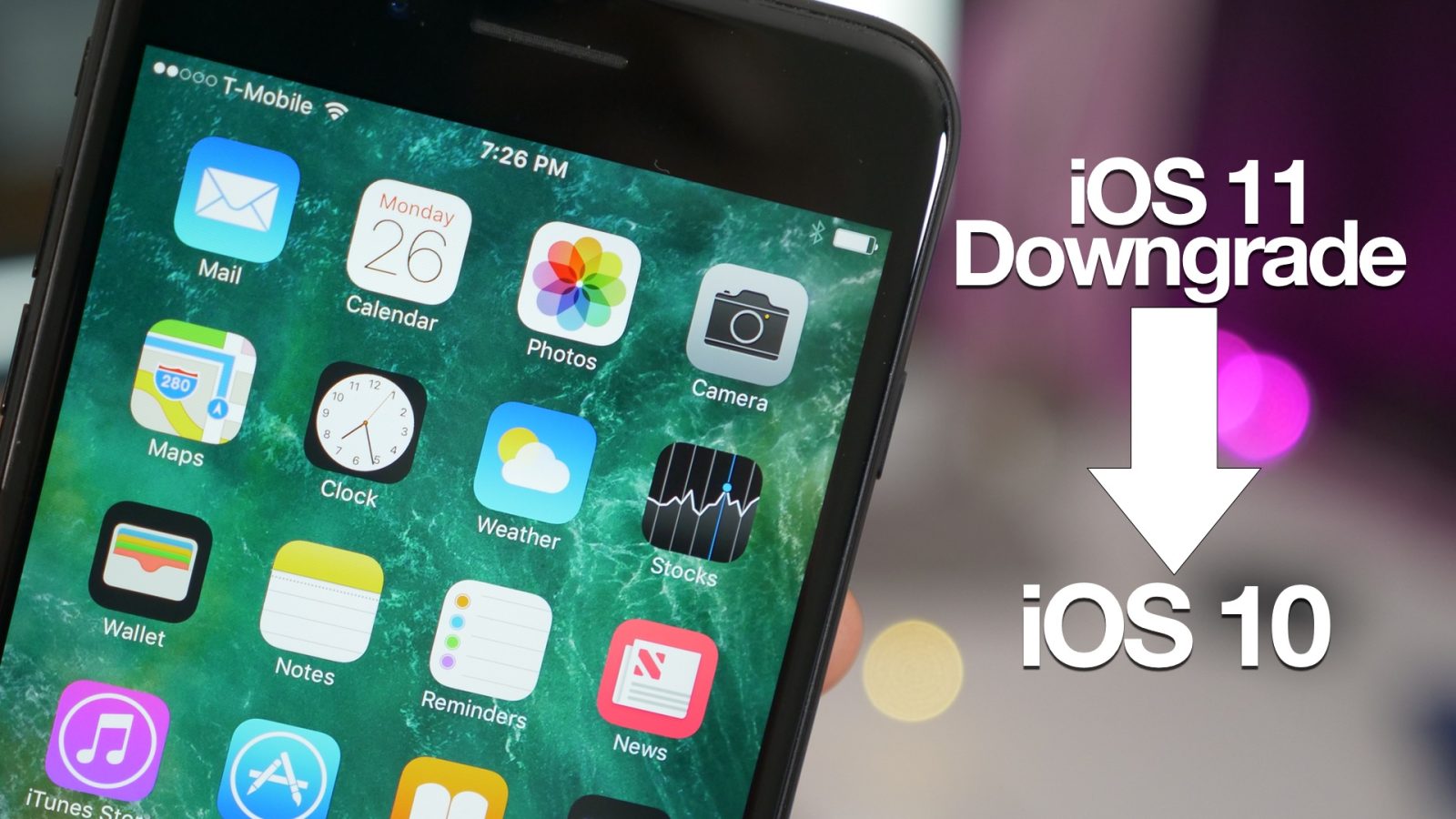
Вы установили бета-версию iOS 11, но теперь хотите вернуться к iOS 10? Если это так, то это практическое руководство для вас. В следующем видеообзоре мы покажем, как легко понизить версию с iOS 11 до iOS 10, используя рекомендуемые Apple шаги.
Примечание: Если вы хотите восстановить данные из резервной копии, вы должны были создать резервную копию iOS 10 *перед* обновлением до iOS 11. Если это так, вы можете легко восстановить данные из резервной копии iCloud или iTunes после понижения версии.
Если вы не создали резервную копию iOS 10 с помощью iTunes, как было предложено в процессе установки бета-версии iOS 11, вы не сможете восстановить данные из резервной копии iOS 11, поскольку это более новая версия iOS. Поэтому настоятельно рекомендуется сохранить архивную резервную копию iOS 10 перед обновлением до iOS 11, или, по крайней мере, создать резервную копию iOS 10 в iCloud, к которой вы сможете восстановиться после успешного понижения версии, если возникнет такая необходимость.
Обратите внимание, что согласно инструкциям Apple, вы будете понижать версию до бета-версии iOS 10.3.3. Это делается с помощью файла IPSW, доступного как для разработчиков, так и для участников бета-тестирования. Некоторые пользователи сталкивались с циклом «Подключитесь к iTunes» при попытке понизить версию другими способами.
Видеообзор
Подпишитесь на 9to5Mac на YouTube для просмотра большего количества видео
Понижение версии iOS 11 до iOS 10
Шаг 1: Загрузите последнюю версию iTunes.
Шаг 2: Загрузите файл IPSW, соответствующий вашему устройству iOS. Если вы зарегистрированный разработчик, вы можете загрузить бета-версию iOS 10.3.3 здесь, а если вы участник бета-тестирования, вы можете загрузить iOS 10.3.3 здесь.
Шаг 3: Подключитесь к компьютеру с запущенным iTunes с помощью кабеля Lightning — USB. После подключения войдите в режим восстановления, используя один из следующих методов:
- iPhone 7/iPhone 7 Plus: удерживайте кнопку питания + кнопку уменьшения громкости непрерывно, пока не увидите логотип «подключитесь к iTunes»
- Любое другое подходящее устройство iOS: удерживайте кнопку питания + кнопку «Домой» непрерывно, пока не увидите логотип «подключитесь к iTunes».
Шаг 4: В iTunes должно появиться сообщение о том, что подключенное устройство находится в режиме восстановления. Нажмите Option (⌥) + Восстановить (Shift + Восстановить для пользователей ПК) и выберите файл IPSW 10.3.3, который вы скачали на Шаге 2. Нажмите «Восстановить», чтобы начать понижение версии до iOS 10.3.3.
Шаг 5: После завершения понижения версии вы можете настроить устройство как новое, восстановить данные из резервной копии iCloud для iOS 10 или восстановить данные из резервной копии iTunes.
Вот и все. Удалось ли вам успешно понизить версию вашего устройства iOS?


